电脑怎么重装系统最干净
电脑重装系统是一种常见的维护方式,可以让电脑重新获得新生。但是,在重装系统的过程中,有很多细节需要注意,其中最重要的是让重装后的系统尽可能地“干净”,避免残留的垃圾文件和无用的软件占用空间,影响系统的运行速度。那么,电脑怎么重装系统最干净呢?下面就给大家介绍两种常用的干净的重装系统方式。
工具/原料:
系统版本:windows10系统
品牌型号:联想小新air14
软件版本:
方法/步骤:
方法一:使用系统自带的重置功能
Win10自带的系统重置功能,和重装系统差不多,操作起来更简单。具体的步骤如下:
1、打开【开始】菜单,依次点击【设置】→【更新和安全】→【恢复】,找到“重置此电脑”点击“开始”。
WEEX交易所已上线平台币 WEEX Token (WXT)。WXT 作为 WEEX 交易所生态系统的基石,主要用于激励 WEEX 交易平台社区的合作伙伴、贡献者、先驱和活跃成员。
新用户注册 WEEX 账户、参与交易挖矿及平台其他活动,均可免费获得 WXT 空投奖励。
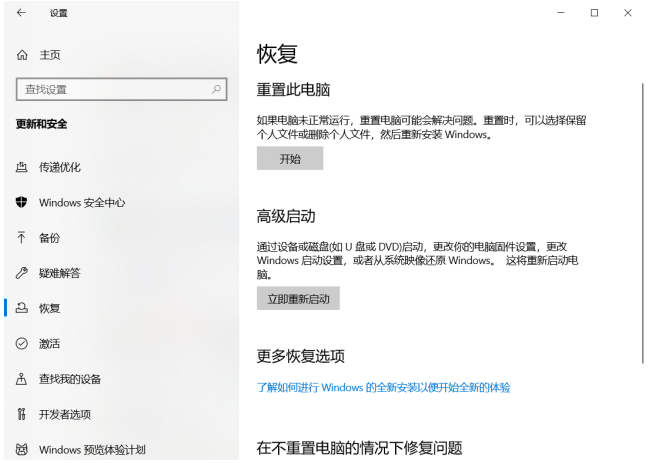
2、来到“初始化这台电脑”窗口,这里出现了两种选项,“保留我的文件”允许用户在保留个人文件的情况下将系统恢复到出厂设置,但会删除全部应用甚至包括Windows 商店。
注意:如果选择“删除所有内容”选项,它会将Windows系统彻底重置,包括用户账号信息、个人文件、系统设置、所有应用软件都会被删除,因此需要谨慎思考决定,备份好重要资料。
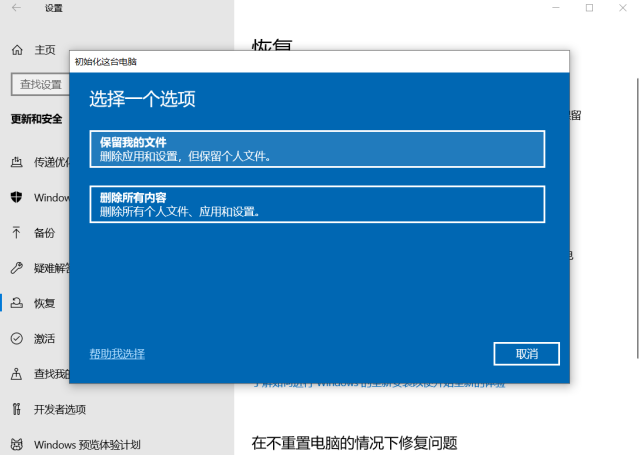
3、点击“保留我的文件”后,点击“下一步”,此时会告知你重置后会发生的变化。点击 “重置”,静待完成即可。
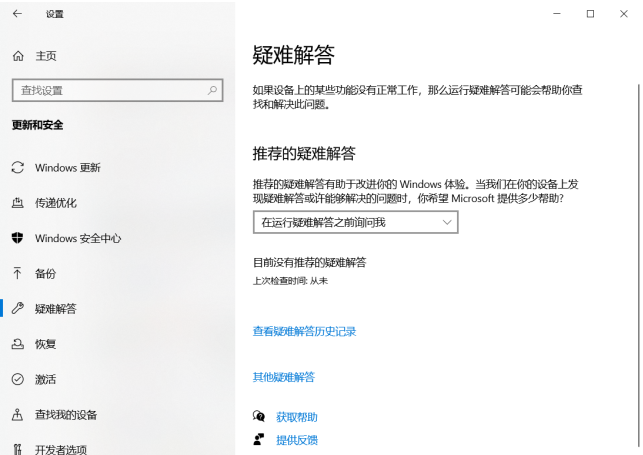
方法二:使用u盘安装微软原版系统
1、下载安装小白工具并插入u盘
找到能联网的电脑下载安装小白一键重装系统工具并打开,插入1个8g以上的空白u盘,进入制作系统模式。(这里推荐大家使用小白装机工具,官方下载入口:小白系统官网)
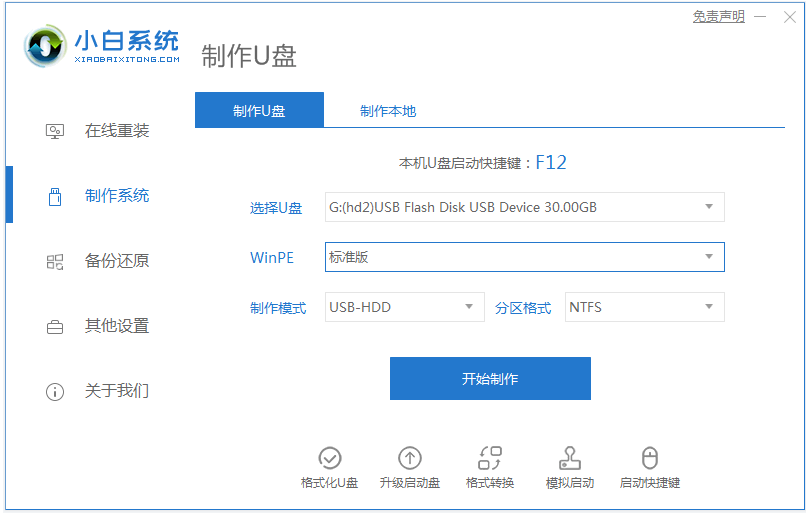
2、制作u盘启动盘
在制作系统栏目,选择需要的windows系统,点击开始制作u盘启动盘。(这里既可以自行下载微软官方镜像后选择使用,也可以选择软件自带的原版系统镜像)
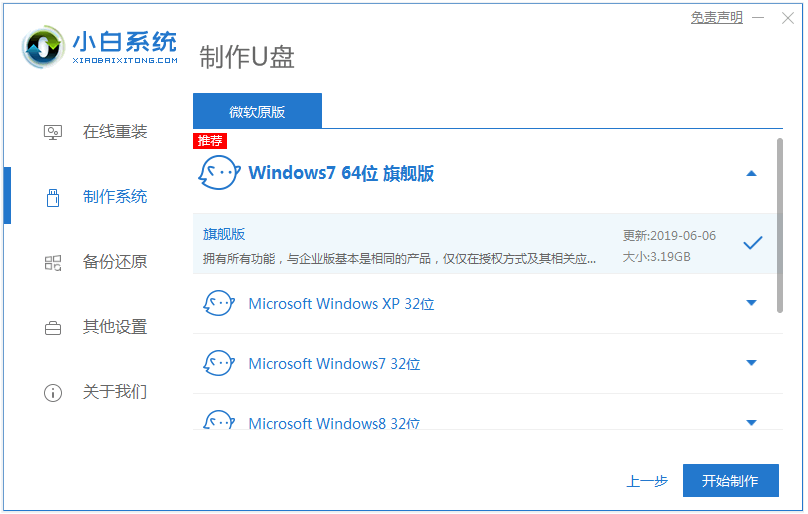
3、查看电脑开机启动键
u盘启动盘制作完成后,点击快捷键大全,预览需要安装的电脑主板的启动热键是什么,再拔除u盘退出。
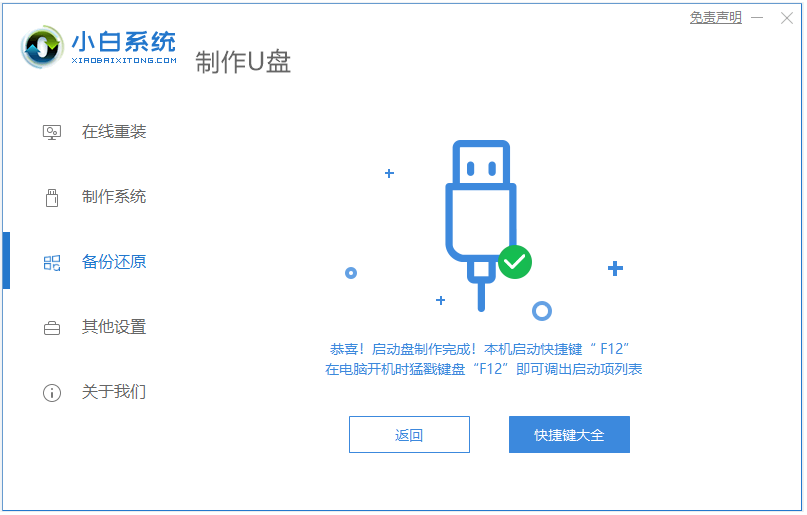
4、启动进入u盘pe系统
插入u盘启动盘进需要安装的电脑中,电脑重启并不断按启动热键f12进启动界面,选择u盘启动项进入到第一项pe系统。
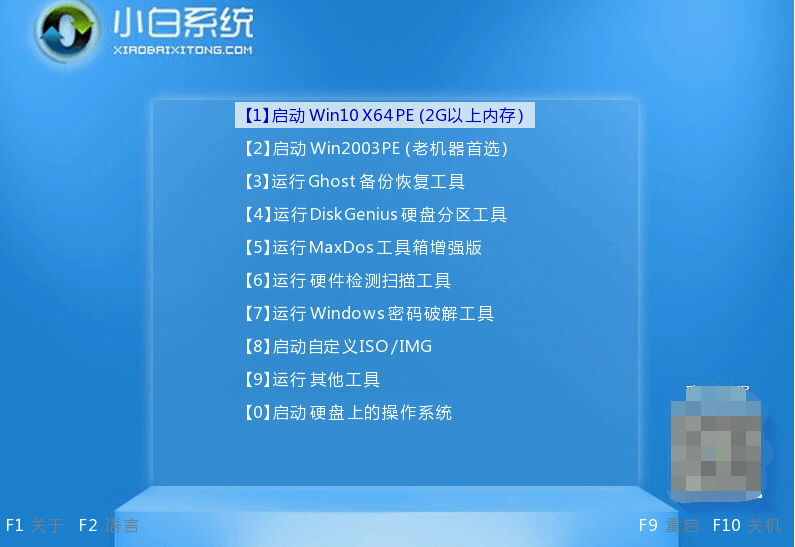
5、pe内重装windows系统
来到pe系统桌面,打开小白装机工具,选择需要的windows系统,一般默认安装到c盘。
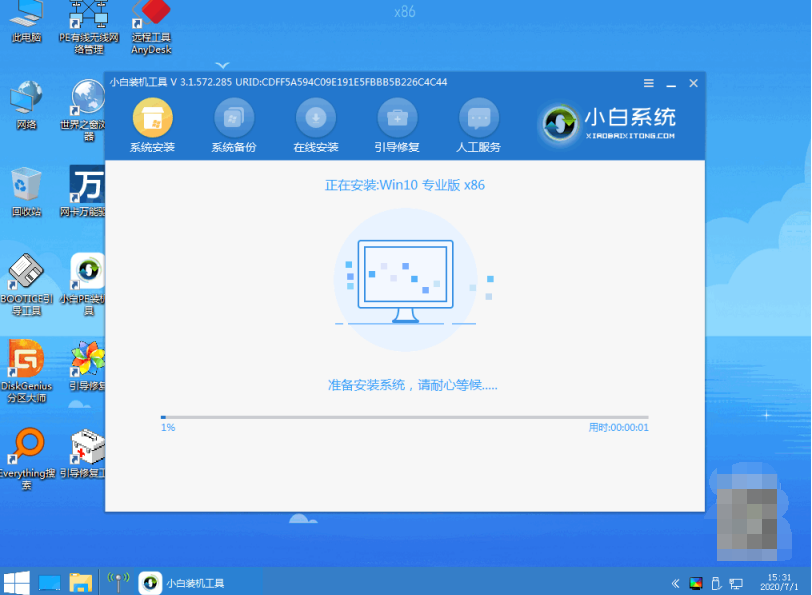
6、重启电脑
当提示安装完成后,需要先拔掉u盘,然后再重启电脑。
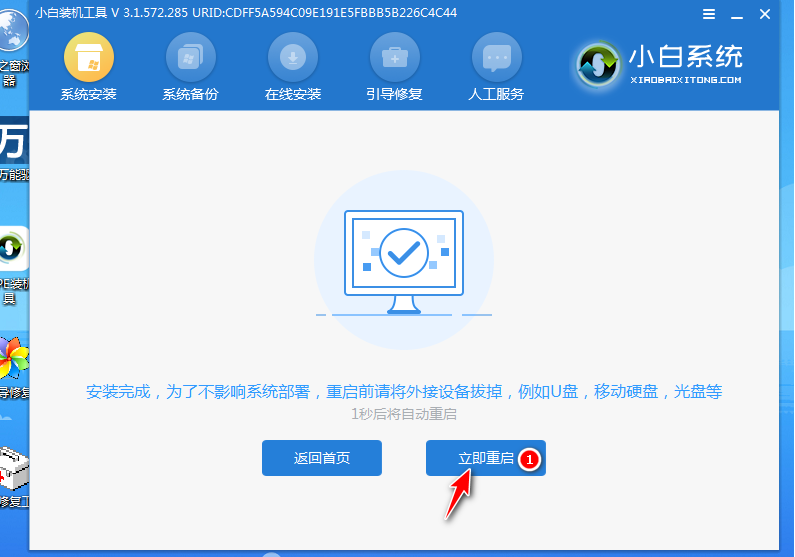
7、进入新系统
期间可能会重启电脑多次,当进入到新系统桌面即安装成功。
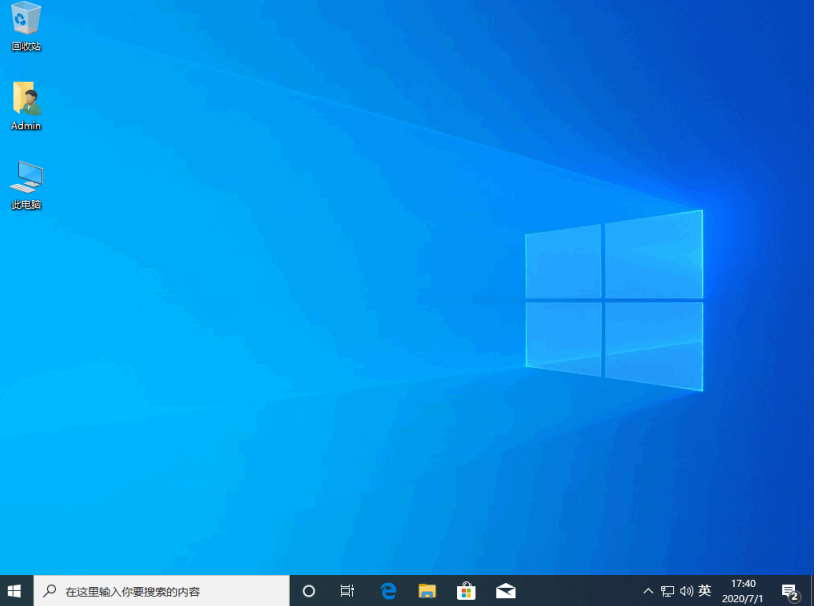
注意事项:
1、重装系统之前,注意做好重要文件资料的备份保存,避免丢失。
2、使用电脑过程中,要定期清理系统和应用软件产生的垃圾文件和缓存,保证系统的整洁和稳定。可以使用系统自带的“磁盘清理”和“磁盘碎片整理”功能,或者使用第三方软件进行清理。
总结:
综上所述,让电脑重装系统最干净的方法就是选择官方的系统重置功能,或者借助可靠的工具进行全新官方系统的安装,避免安装无用软件和插件,定期清理系统和软件产生的垃圾文件和缓存。这样可以确保电脑重装系统后,系统能够保持清洁、稳定和高效的运行状态。
最客资源网 » 电脑怎么重装系统最干净








